Chỉ với vài thao tác đơn giản để cài đặt 4 yếu tố sau là bạn có thể sử dụng phân hệ Dịch vụ một cách hiệu quả! Mời bạn làm theo hướng dẫn dưới đây nhé!
1. Cài đặt nhóm sản phẩm/ dịch vụ
Bạn truy cập hệ thống, chọn biểu tượng Quản trị góc phải phía
trên màn hình rồi nhấp chuột vào biểu
tượng CRM
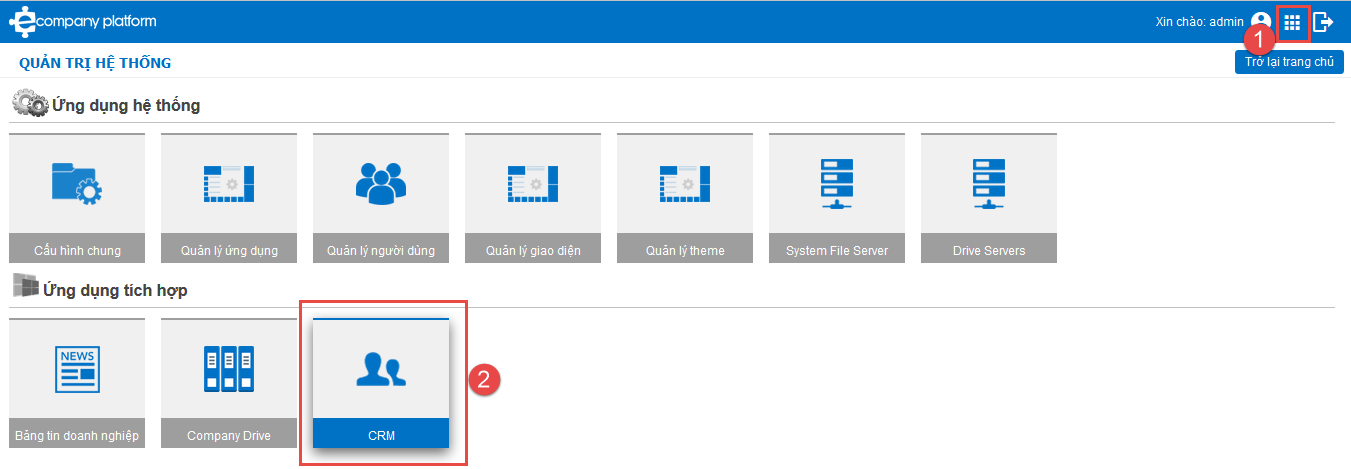
Trong Dịch vụ, bạn lựa chọn Nhóm sản phẩm/dịch vụ và chọn nút Thêm như hình dưới đây
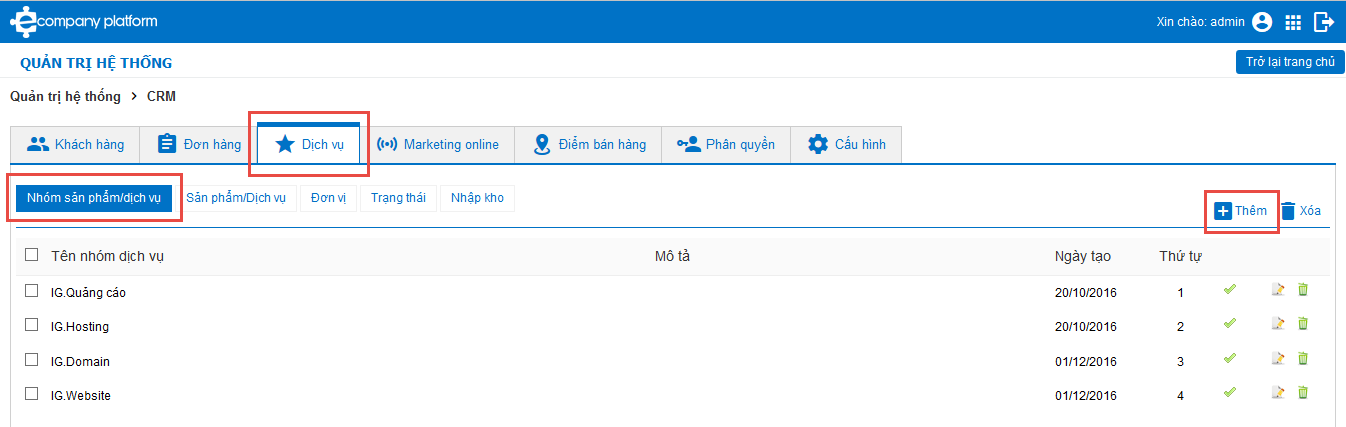
Bạn điền các thông tin về tên nhóm, mô tả (nếu có),
số thứ tự hiển thị, chọn Hiển thị
và nhấp chuột vào  ở phía
trên góc phải màn hình để hoàn tất.
ở phía
trên góc phải màn hình để hoàn tất.
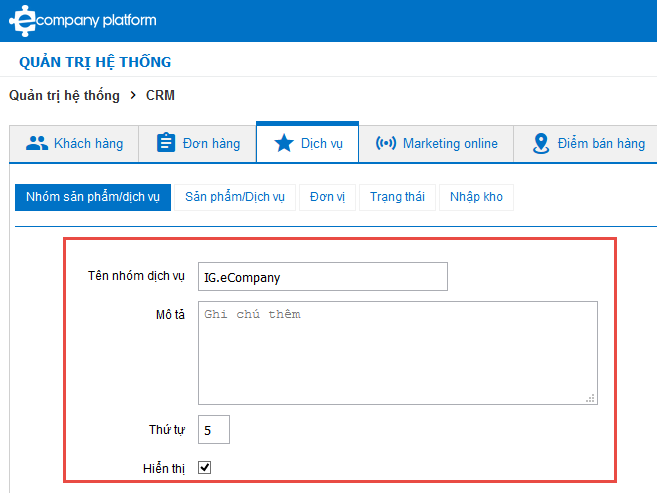
Bạn sẽ lần lượt thêm tên của các nhóm sản phẩm/dịch vụ chính của doanh nghiệp mình để hoàn thiện danh sách
Ngoài ra, bạn
cũng có thể sửa lại bằng cách nhấp vào biểu tượng Sửa màu trắng bên tay phải  và Lưu thông tin vừa chỉnh sửa để hoàn tất.
và Lưu thông tin vừa chỉnh sửa để hoàn tất.
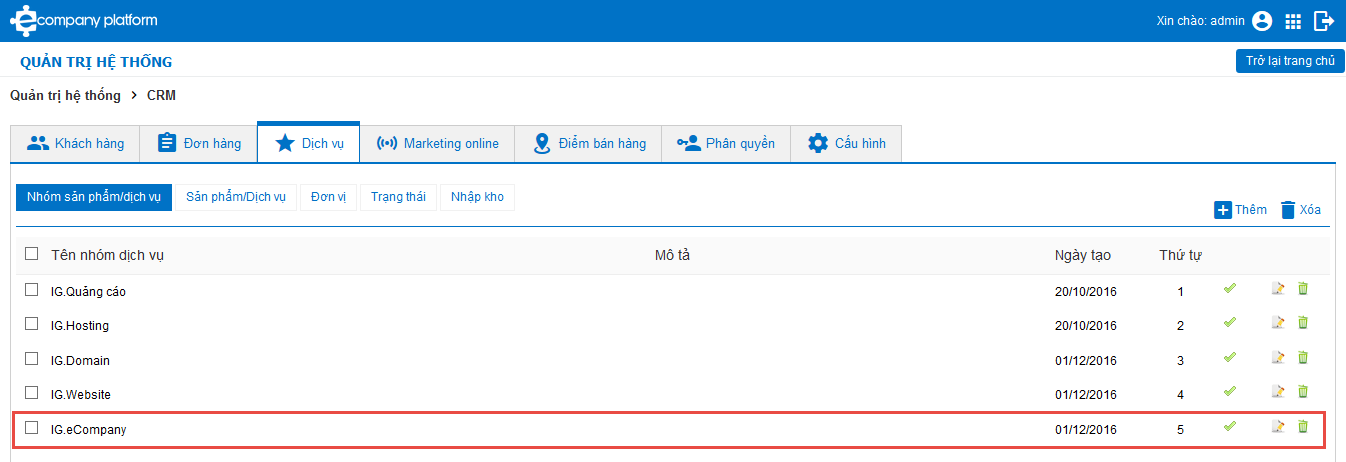
2. Cài đặt sản phẩm/ dịch vụ
Trong Dịch vụ, bạn lựa chọn Sản phẩm/ Dịch vụ và chọn nút Thêm như hình dưới đây
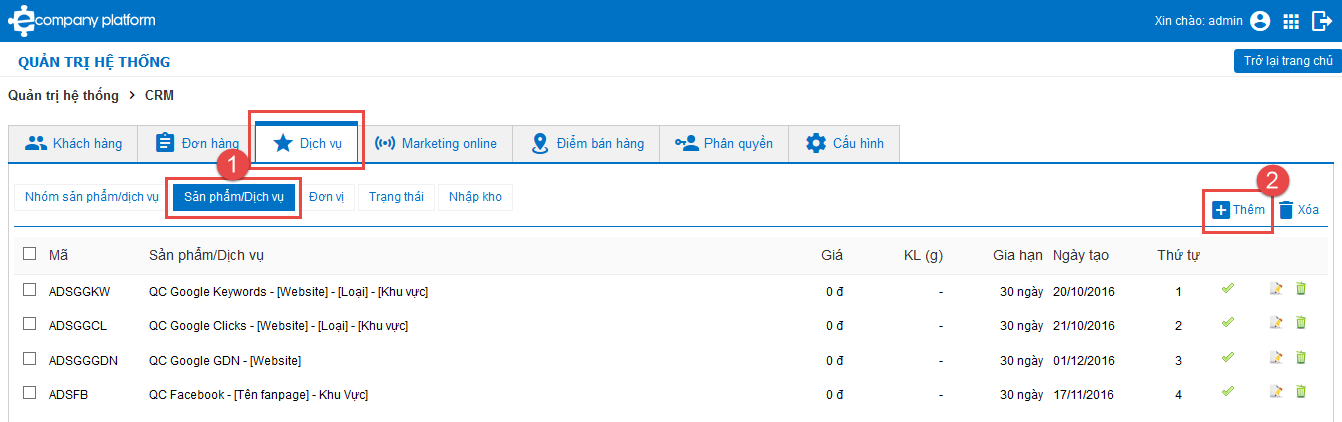
Bạn lựa chọn và điền các thông tin cần thiết, chọn Hiển thị
và nhấp chuột vào  ở phía
trên góc phải màn hình để hoàn tất.
ở phía
trên góc phải màn hình để hoàn tất.
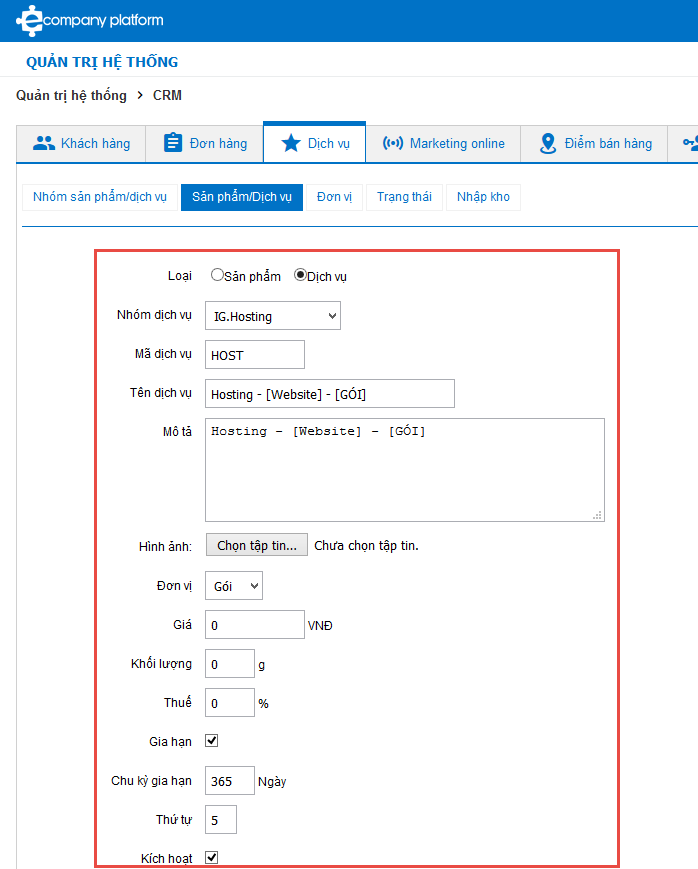
Bạn sẽ lần lượt thêm tên của các Sản phẩm/dịch vụ chính của doanh nghiệp mình để hoàn thiện danh sách này
Ngoài ra, bạn
cũng có thể sửa lại bằng cách nhấp vào biểu tượng Sửa màu trắng bên tay phải  và Lưu thông tin vừa chỉnh sửa để hoàn tất.
và Lưu thông tin vừa chỉnh sửa để hoàn tất.
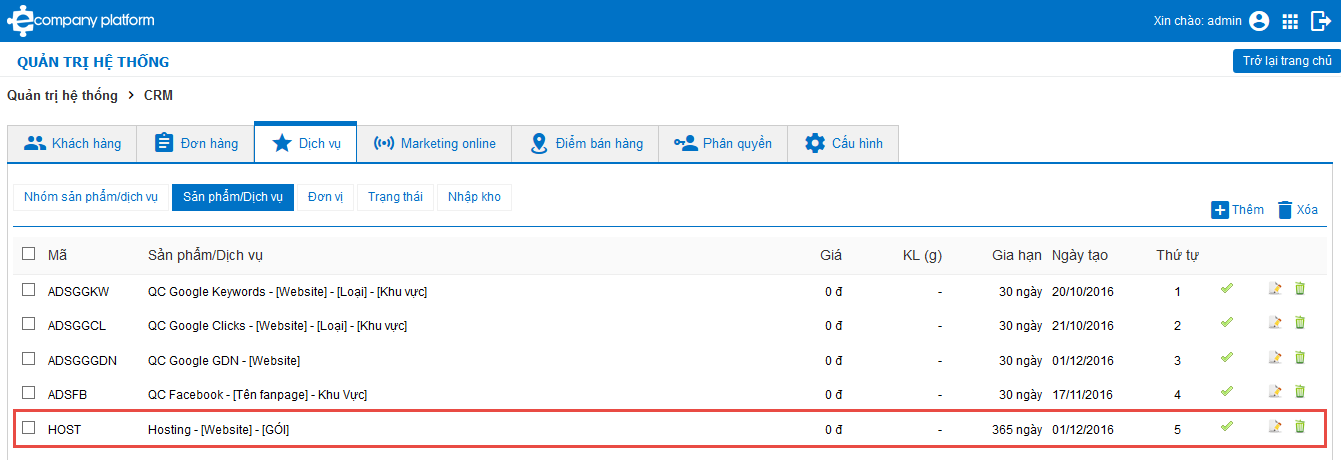
3. Cài đặt đơn vị cho sản phẩm/ dịch vụ
Trong Dịch vụ, bạn lựa chọn Đơn vị để thêm đơn vị cho dịch vụ và chọn nút Thêm

Bạn lựa chọn và điền các thông tin cần thiết, chọn Hiển thị
và nhấp chuột vào  ở phía
trên góc phải màn hình để hoàn tất.
ở phía
trên góc phải màn hình để hoàn tất.
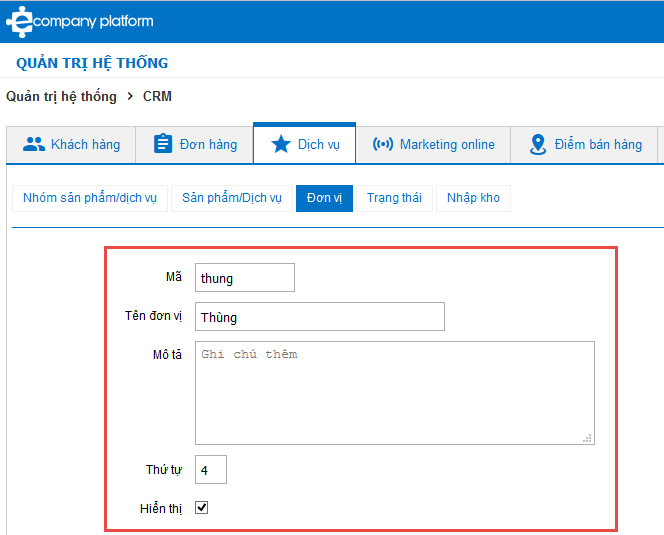
Bạn sẽ lần lượt thêm các đơn vị tính khác để hoàn thiện danh sách này
Ngoài ra, bạn
cũng có thể sửa lại bằng cách nhấp vào biểu tượng Sửa màu trắng bên tay phải  và Lưu thông tin vừa chỉnh sửa để hoàn tất.
và Lưu thông tin vừa chỉnh sửa để hoàn tất.
4. Cài đặt trạng thái cho sản phẩm/ dịch vụ
Trong Dịch vụ, bạn lựa chọn Trạng thái để thêm đơn vị cho dịch vụ và chọn nút Thêm
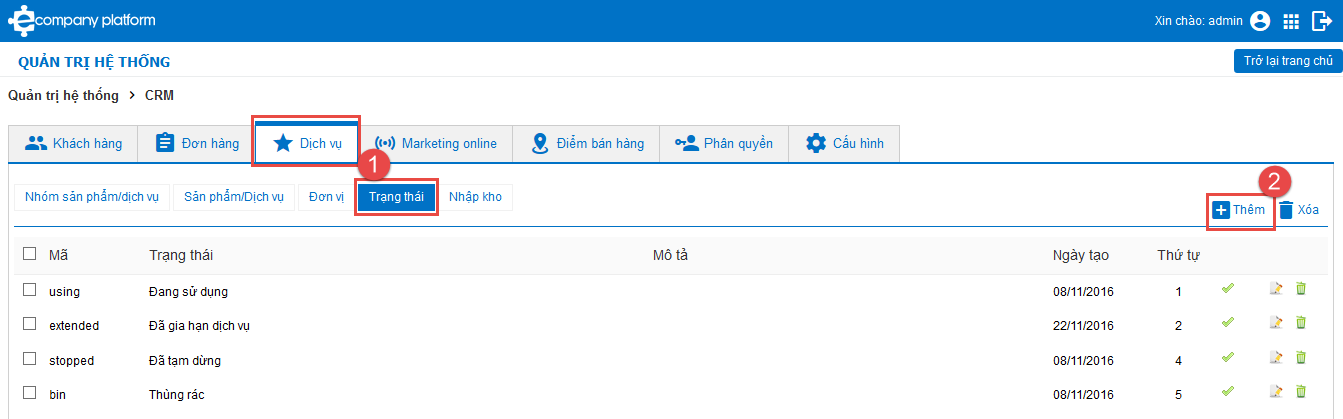
Bạn lựa chọn và điền các thông tin cần thiết, chọn Hiển thị
và nhấp chuột vào  ở phía
trên góc phải màn hình để hoàn tất.
ở phía
trên góc phải màn hình để hoàn tất.
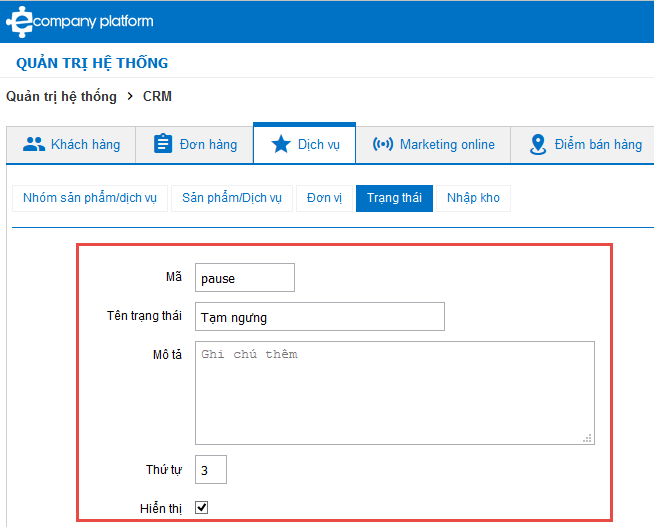
Bạn sẽ lần lượt thêm các trạng thái dịch vụ khác để hoàn thiện danh sách này
Ngoài ra, bạn
cũng có thể sửa lại bằng cách nhấp vào biểu tượng Sửa màu trắng bên tay phải  và Lưu thông tin vừa chỉnh sửa để hoàn tất.
và Lưu thông tin vừa chỉnh sửa để hoàn tất.

Như vậy là chỉ với một vài thao tác đơn giản, bạn đã hoàn tất quá trình Cài đặt dịch vụ
Hãy liên hệ ngay với chúng tôi nếu bạn có bất cứ câu hỏi nào!